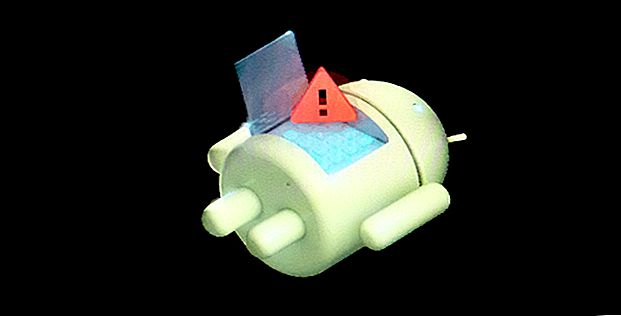
So trennen Sie die Verbindung zu Ihrem Android-Telefon: 4 Methoden zur Wiederherstellung
Werbung
Sie haben also Ihr Telefon zugemauert. Sie haben ein ROM geflasht, einen Mod installiert, eine Systemdatei optimiert oder etwas anderes getan - und jetzt bootet Ihr Telefon nicht mehr.
Keine Panik! Es ist fast sicher reparabel. Gehen Sie wie folgt vor, um ein Android-Telefon zu trennen.
Wie ist Ihr Telefon gemauert?

Die Schritte zum Aufheben der Blockierung eines Telefons hängen davon ab, wie es zuerst blockiert wird. Es gibt zwei Kategorien von gemauerten Telefonen:
- Der weiche Ziegelstein. Das Telefon friert auf dem Android-Startbildschirm ein, bleibt in einer Startschleife stecken oder geht direkt zur Wiederherstellung über. Solange etwas passiert, wenn Sie den Ein- / Ausschalter drücken, ist es weich gemauert. Die gute Nachricht ist, dass dies ziemlich einfach zu beheben ist.
- Der harte Backstein. Sie drücken den Netzschalter und nichts passiert. Harte Bricks können durch Probleme wie den Versuch verursacht werden, ein inkompatibles ROM oder einen inkompatiblen Kernel zu flashen. Normalerweise gibt es keine Softwarelösung für diese Probleme. Harte Ziegel sind schreckliche Neuigkeiten, aber zum Glück sind sie ziemlich selten.
Höchstwahrscheinlich sind Sie weich gemauert und sehen so etwas wie das obige Bild. Während die Unterschiede in der Funktionsweise der verschiedenen Geräte es schwierig machen, eine Gesamtlösung zum Entfernen von Bricks für Android zu finden, gibt es vier allgemeine Tricks, mit denen Sie versuchen können, sich wieder auf den richtigen Weg zu bringen:
- Löschen Sie die Daten und flashen Sie ein benutzerdefiniertes ROM erneut
- Deaktiviere Xposed Mods durch Wiederherstellung
- Stellen Sie eine Nandroid-Sicherung wieder her
- Blinken Sie ein Factory-Image
Bevor Sie beginnen, stellen Sie sicher, dass Telefon und Computer mit den richtigen Werkzeugen eingerichtet und bereit sind.
Was Sie brauchen, um ein Android-Handy zu trennen
Möglicherweise verfügen Sie bereits über die meisten Tools, die Sie zum Aufheben des Bricks Ihres Telefons benötigen. Dies sind dieselben Tools, die Sie zum Rooten Ihres Geräts und von Flash-ROMs verwendet haben. Sie sollten also bereits mit deren Funktionsweise vertraut sein. Überprüfen Sie dies dennoch, bevor Sie beginnen.
Am wichtigsten ist eine benutzerdefinierte Wiederherstellung. Sie haben dies wahrscheinlich installiert, als Sie Ihr Telefon gerootet haben, aber es kann manchmal durch die Aktienwiederherstellung überschrieben oder vollständig gelöscht werden. Wenn Sie es erneut installieren müssen, empfehlen wir TWRP. Es handelt sich um eine benutzerdefinierte Wiederherstellung mit vollem Funktionsumfang, die zu einfach zu verwenden ist und für die meisten gängigen Geräte entwickelt wurde.
Als nächstes benötigen Sie möglicherweise Fastboot und ADB. Diese werden häufig zum Verwurzeln und Flashen von Systemmodifikationen verwendet. Beides können Sie von der Android Developers-Website herunterladen. Informieren Sie sich in unserer Einführung über die Verwendung von Fastboot und ADB, wenn Sie mit diesen nicht vertraut sind.

Und schließlich verwenden einige Hersteller spezielle Software, um Factory-Images zu flashen. Hoffentlich können Sie dies vermeiden, aber wenn Sie möchten, können Sie Odin für Samsung, das LG Flash Tool für LG-Geräte und den HTC Sync Manager für HTC verwenden. Sie können auch das ZTE Unbrick Tool ausprobieren, wenn Sie ein ZTE-Gerät haben.
Mit den meisten dieser Tools können Sie ein gemauertes Android-Telefon mit einem PC reparieren. Sie können die Arbeit jedoch häufig direkt am Telefon selbst erledigen.
1. Löschen Sie die Daten und flashen Sie ein benutzerdefiniertes ROM erneut
Probieren Sie diese Methode aus, wenn: Sie ein ROM geflasht haben und Android jetzt nicht mehr startet.
Eine der wahrscheinlichsten Ursachen für das Soft Bricking Ihres Telefons ist, wenn beim Flashen eines benutzerdefinierten ROM Probleme auftreten. 4 Allgemeine Probleme bei der Installation eines benutzerdefinierten Android ROMs 4 Allgemeine Probleme bei der Installation eines benutzerdefinierten Android ROMs Überlegen Sie, ob Sie ein benutzerdefiniertes Android ROM installieren möchten ? Möglicherweise haben Sie mehr zu bieten, als Sie erwarten. Hier sind häufig auftretende Probleme zu berücksichtigen. Weiterlesen . Der Täter hier ist oft, dass Sie Ihre Daten nicht zuerst gelöscht haben.
Dies wird als "Dirty Flash" bezeichnet und tritt auf, wenn Sie auf die Unannehmlichkeit verzichten, Ihre Apps und Daten wiederherstellen zu müssen, indem Sie ein neues ROM über Ihr altes flashen. In der Regel können Sie damit durchkommen, wenn Sie eine neuere Version Ihres vorhandenen ROM aktualisieren. Sie müssen Ihre Daten jedoch immer löschen, wenn Sie ein anderes ROM aktualisieren .
Glücklicherweise ist es einfach zu beheben, solange Sie Ihr Telefon ordnungsgemäß gesichert haben. Wenn nicht, haben Sie auf die harte Tour eine wichtige Lektion gelernt. Folge diesen Schritten:
- Starten Sie Ihre benutzerdefinierte Wiederherstellung
- Navigieren Sie zur Option " Löschen " und wählen Sie " Erweitertes Löschen"
- Aktivieren Sie das Kontrollkästchen " Daten" (Sie können das System, den ART-Cache und auch den Cache erneut löschen) und klicken Sie dann auf " Bestätigen"
- Flashen Sie Ihr benutzerdefiniertes ROM erneut


Wenn Sie Ihre Daten effektiv löschen, wird ein Zurücksetzen auf die Werkseinstellungen durchgeführt. Der interne Speicher oder die SD-Karte sollten jedoch nicht gelöscht werden. Wenn Sie das Telefon neu starten, wird der Android-Setup-Bildschirm angezeigt. Nach der Eingabe Ihrer Google-Kontoinformationen sollten Ihre Apps automatisch neu installiert werden.
Bei Bedarf können Sie Ihre Daten aus Ihrem Nandroid-Backup wiederherstellen. Weitere Informationen finden Sie im Abschnitt Wiederherstellen einer Nandroid-Sicherung .
2. Deaktivieren Sie die Xposed-Module in der Wiederherstellung
Probieren Sie diese Methode aus, wenn: Sie nach der Installation eines neuen Xposed-Moduls Boot-Schleifen erhalten.
Das Xposed Framework ist eine der einfachsten Möglichkeiten, Ihr Telefon zu modifizieren, aber auch eine der gefährlichsten. Die besten Xposed-Module Die 13 besten Xposed-Module zum Anpassen Ihres Android-Geräts Die 13 besten Xposed-Module zum Anpassen Ihres Android-Geräts Das Xposed-Framework ist einer der besten Gründe für das Rooten von Android. Diese Xposed-Module bieten eine hervorragende Funktionalität. Read More ist so einfach zu installieren - viele davon sind im Play Store erhältlich -, dass Sie ein falsches Sicherheitsgefühl verspüren. Es ist unwahrscheinlich, dass jemand ein Nandroid-Backup erstellt, bevor er ein neues Xposed-Modul installiert, obwohl es Ihr Telefon beschädigen kann.
Verwenden Sie ADB Push, um das Xposed-Deinstallationsprogramm zu installieren
Der beste Weg, um mit diesen Problemen umzugehen, ist der Xposed Uninstaller. Dies ist eine kleine flashbare ZIP-Datei, die Sie während der Wiederherstellung installieren können, um Xposed von Ihrem Gerät zu entfernen.
Wenn Sie es noch nicht auf Ihrem Telefon haben, können Sie es auf eine SD-Karte stecken oder es mithilfe der ADB-Push-Methode kopieren:

- Laden Sie das Xposed-Deinstallationsprogramm auf Ihren Desktop herunter.
- Schließen Sie Ihr Telefon über USB an Ihren Computer an und starten Sie die Wiederherstellung.
- Starten Sie die Eingabeaufforderung (Windows) oder das Terminal (Mac) und wechseln Sie mit dem Befehl cd in das Verzeichnis, in dem Sie ADB installiert haben.
- Geben Sie adb push [vollständiger Pfad zu xposed uninstaller.zip] [vollständiger Pfad zum Ziel] ein . Stellen Sie dem Befehl unter Mac und Linux ./ voran (z. B. ./adb ).
- Wenn die Datei fertig kopiert ist, flashen Sie sie durch die Wiederherstellung.
Deaktivieren von Xposed-Modulen in der Wiederherstellung
Wenn Sie ADB Push nicht verwenden können, versuchen Sie eine dieser Lösungen.
Mit dieser Methode können Sie Xposed durch Wiederherstellung deaktivieren :
- Starten Sie die Wiederherstellung und navigieren Sie zu Erweitert> Terminalbefehl
- Erstellen Sie eine Datei mit dem Namen /data/data/de.robv.android.xposed.installer/conf/disabled
- Starten Sie Ihr Telefon neu
Diese Methode verhindert, dass Xposed-Module gestartet werden :
- Starten Sie die Wiederherstellung und wählen Sie Datei-Manager
- Navigieren Sie zum Ordner /data/data/de.robv.android.xposed.installer/conf/ und löschen Sie die Datei modules.list
- Starten Sie Ihr Telefon neu
Keine dieser Lösungen macht Änderungen rückgängig, die die Module an Ihrem System vorgenommen haben. Wenn diese Änderungen dazu geführt haben, dass Ihr Telefon blockiert ist, müssen Sie Ihr Nandroid-Backup wiederherstellen.
3. Stellen Sie eine Nandroid-Sicherung wieder her
Probieren Sie diese Methode aus, wenn: Sie andere Systemmodifikationen entfernen, eine optimierte Systemdatei ersetzen müssen oder die oben genannten Methoden nicht funktionieren.
Das Nandroid Backup ist das Sicherheitsnetz für Android Mods und Tweaks. Es ist eine vollständige Momentaufnahme Ihres Telefons - nicht nur Ihrer Daten und Apps, sondern des Betriebssystems. Solange Sie auf Ihre benutzerdefinierte Wiederherstellung zugreifen können und über ein Nandroid-Backup verfügen, können Sie Ihr Soft-Bricked-Telefon in Betrieb nehmen. Um dies zu tun:
- Starten Sie die Wiederherstellung und navigieren Sie zu Wiederherstellen
- Wählen Sie Ihr Backup aus, bestätigen Sie es und warten Sie, bis es wiederhergestellt ist
- Starten Sie Ihr Telefon neu

Nandroid-Backups sind ein bisschen mühsam. Sie dauern eine Weile und können nicht im Hintergrund ausgeführt werden. Aber sie sind es wert: Sie sind der einfachste Weg, Ihr Telefon zu trennen.
Wiederherstellen von Daten aus einer Nandroid-Sicherung
Ein Nandroid-Backup kann auch den Tag retten, an dem Sie Ihre Daten löschen mussten und sie nicht in einer leicht wiederherstellbaren Form gesichert haben. Es ist möglich, bestimmte Teile eines Nandroid zu extrahieren, sodass Sie Ihre Apps und Daten wiederherstellen können, ohne auch das Betriebssystem wiederherstellen zu müssen.
Hier sind die Anweisungen dafür:
- Starten Sie Android und installieren Sie Titanium Backup aus dem Play Store.
- Tippen Sie auf die Menüschaltfläche und navigieren Sie zu Spezialsicherung / Wiederherstellung> Aus Nandroid Backup extrahieren .
- Wählen Sie Ihr Backup aus der Liste aus.
- Wählen Sie aus, ob Apps, Daten oder beides wiederhergestellt werden sollen, und wählen Sie sie aus (oder klicken Sie auf Alle auswählen).
- Tippen Sie auf das grüne Häkchen, um den Wiederherstellungsvorgang zu starten.

4. Flashen Sie ein Factory-Image
Probieren Sie diese Methode aus, wenn: Keine der anderen Optionen funktioniert.
Wenn Ihre Versuche, Android zu deinstallieren, bisher gescheitert sind, besteht die nukleare Option darin, ein Factory-Image erneut zu flashen. Dadurch wird der ursprüngliche Zustand des Telefons wiederhergestellt und der interne Speicher sowie alle anderen Daten werden gelöscht. Es wird auch Ihr Telefon entwurzeln.
Da dadurch alles gelöscht wird, ist es möglicherweise besser, zuerst ein Flash-ROM zu erstellen. OnePlus bietet Flash-ROMs für die Wiederherstellung an, nicht für Factory-Images. Ähnliches finden Sie für praktisch jedes Gerät auf xda-developers.com. In vielen Fällen können Sie ein vorinstalliertes ROM für zusätzlichen Komfort flashen.

Das Flashen eines Factory-Images unterscheidet sich vom Flashen eines ROM dadurch, dass es über eine Verbindung mit Ihrem Desktop-Computer und nicht durch Wiederherstellung erfolgt. Einige Geräte verwenden das Fastboot-Tool aus dem Android SDK, andere verwenden benutzerdefinierte Software. Samsung verwendet beispielsweise das Odin-Tool, während HTC den HTC Sync Manager verwendet.
Aufgrund der unterschiedlichen Methoden unterscheiden sich die Anweisungen zum Flashen eines Factory-Images für jedes Gerät. Und nicht alle Hersteller stellen ihre Firmware öffentlich zur Verfügung, so dass Sie sie aus inoffiziellen Quellen finden müssen.
Hier finden Sie Factory-Images für einige beliebte Android-Marken:
- Google Pixel
- Samsung
- Motorola
- OnePlus
- HTC
- Sony
Was ist mit harten Ziegeln?
Vergewissern Sie sich zunächst, dass das Telefon wirklich mit Ziegeln gedeckt ist - schließen Sie es an und lassen Sie es eine Weile aufladen. Versuchen Sie, das Gerät zurückzusetzen, indem Sie den Ein- / Ausschalter 10-15 Sekunden lang gedrückt halten (oder den Akku abziehen, wenn Sie ein älteres Gerät haben).
Wenn es definitiv hart gemauert ist, haben Sie möglicherweise Pech. Einige Telefone können mit einem USB-Jig wiederbelebt werden, einem winzigen Gerät, das an den USB-Anschluss angeschlossen wird und das Telefon in den Download-Modus versetzt, um die Standard-Firmware erneut zu installieren.

Sie finden diese günstig bei Ebay, jedoch nur für eine sehr geringe Anzahl von Geräten. Selbst dann gibt es keine Garantie, dass sie funktionieren.
Darüber hinaus müssen Sie Ihr Telefon möglicherweise zur Reparatur einschicken (durch Verwurzelung ist möglicherweise die Garantie ungültig geworden) oder sich an eine lokale Reparaturperson wenden. Aber Sie werden höchstwahrscheinlich ein neues Gerät kaufen müssen.
Android sicher optimieren
Hoffentlich hat Ihnen dieser Leitfaden dabei geholfen, Ihr Android-Handy freizugeben. Und hoffentlich hat Sie Ihre Erfahrung nicht davon abgehalten, Android zu rollen und zu hacken.
Aber wenn Sie in Zukunft lieber auf Nummer sicher gehen möchten, können Sie trotzdem viel Spaß mit Ihrem Telefon haben. Werfen Sie einen Blick auf unsere Anleitung mit den besten Android-Optimierungen, die Sie ohne Rooting vornehmen können. Die besten Android-Optimierungen, die Sie ohne Rooting vornehmen können. So holen Sie das Beste aus Ihrem nicht verwurzelten Android-Handy oder -Tablet heraus! Lesen Sie mehr für einige erstaunliche Ideen.
Erfahren Sie mehr über: Android Rooting, Benutzerdefiniertes Android Rom, Datenwiederherstellung, Fehlerbehebung.

